A Microsoft anunciou que a versão mais recente do Windows 11 builds terá proteção contra força bruta ativada por padrão. Isso significa que você não poderá mais inserir a senha de login após um certo número de tentativas, e seu PC ficará bloqueado por 10 minutos. Depois de 10 minutos, você será novamente capaz de experimentar a senha se você esquecer. Embora isso pareça seguro, pode causar problemas se você esquecer ou perder sua senha de login. Neste artigo, você aprenderá sobre proteção contra força bruta e como recuperar a senha esquecida do Windows 11.
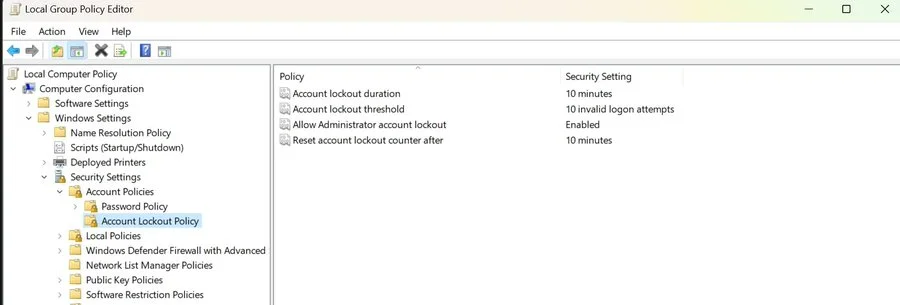
Parte 1: Proteção Contra Força Bruta do Windows 11
Parte 2: O que é o Protocolo RDP (Protocolo de Desktop Remoto)?
Parte 3: Como Configurar a Política de Bloqueio de Conta no Windows 11?
Parte 4: Como Redefinir a Senha do Windows Quando Esquecê-la Acidentalmente?em alta
Parte 1: Proteção Contra Força Bruta do Windows 11
Em um Recente Windows 11, a Microsoft fez mudanças significativas, incluindo a proteção contra força bruta ativada por padrão pela primeira vez. Nas versões anteriores do Windows, você tinha a opção de digitar a senha incorreta quantas vezes quisesse, tornando relativamente mais fácil para os intrusos entrarem no seu PC em menos tempo. Mas agora, o Windows 11 não permitirá que você digite uma senha incorreta mais de 10 vezes e o impedirá de digitar a senha por 10 minutos.
A proteção de força bruta do Windows 11 irá protegê-lo contra ataques de força bruta geralmente feitos através do Protocolo de Desktop Remoto (Protocolo RDP). Essa mudança atrasará a força bruta, dificultando que os invasores entrem no seu sistema e acessem seu PC remotamente. Além de impedir que os invasores acessem seu PC, essa mudança também influenciará os usuários das seguintes maneiras:
- Proteção contra ataques cibernéticos
- Recuperação difícil de senha se os usuários já a esqueceram
Parte 2: O que é o Protocolo RDP (Protocolo de Desktop Remoto)?
O Remote Desktop Protocol é usado para acessar um sistema remotamente. Com a ajuda do aplicativo Remote Desktop, você pode acessar um PC de qualquer lugar do mundo. Esta instalação permite que você controle seu equipamento remotamente. No entanto, os atacantes usam amplamente o Protocolo RDP para obter acesso remoto à sua máquina. A Microsoft notou que o Human Operated Ransomware usou ataques de força bruta RDP para invadir contas de usuários, então eles decidiram ativar a proteção contra força bruta em todas as versões do Windows por padrão.
Embora o recurso seja atualmente lançado para compilações insider do Windows 11, mas em breve estará disponível para todos os dispositivos Windows 11, fornecendo um nível extra de segurança para os usuários.
Parte 3: Como Configurar a Política de Bloqueio de Conta no Windows 11?
O Windows 11 fornece a facilidade para você controlar o número de tentativas de login em seu sistema. Se você é um administrador de TI em sua empresa, você pode usar a política de bloqueio de contas do Windows para determinar o número de tentativas de login fracassadas e definir um limite para tentativas de senha. Depois que alguém tiver tentado as senhas erradas muitas vezes, a conta de usuário será bloqueada até que você reinicie ou a duração do tempo expira. Este utilitário foi feito para proteger seu sistema de atividades maliciosas.
Veja como configurar a política de bloqueio da conta para impor uma restrição ao número de tentativas de login:
-
Abra a caixa de diálogo Executar e digite secpol.msc. Pressione Enter.

-
Na Política de Segurança Local, vá para Configurações de Segurança\Políticas de Conta\ Política de Bloqueio de Contas.
-
Clique duas vezes na política Limite de Bloqueio de Conta.
-
Altere o valor da propriedade de 0 para o número de tentativas de login com falha que deseja permitir. Clique em Aplicar.
-
Defina o Contador de Bloqueio da Conta e o Redefinir Bloqueio da Conta para as configurações sugeridas e clique em Ok.

Quando a janela de propriedades aparecer, o valor padrão seria 0, o que significa que não há limite para as tentativas de login fracassadas.
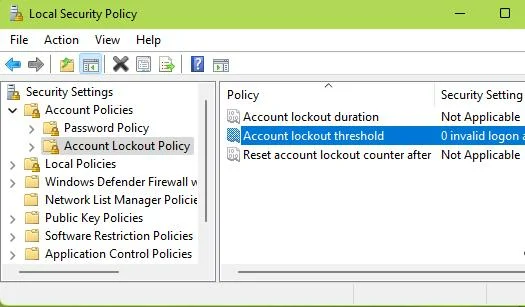
Agora, você ativou com sucesso a Política de Bloqueio de Conta, e nenhum usuário suspeito será capaz de fazer tentativas de login mais do que as vezes especificadas. Esta é a maneira mais simples de impor a proteção da força bruta do Windows 11.
Parte 4: Como Redefinir a Senha do Windows Quando Esquecê-la Acidentalmente?em alta
O próximo Windows 11 atrasa ataques de força bruta por padrão. Ótimas notícias! Certo?
Embora a Microsoft tenha dado esse passo para tornar seu sistema operacional mais seguro, os usuários podem ter problemas se acidentalmente esquecerem sua senha de login. No entanto, quando se trata do PassFab 4WinKey, esta é a melhor ferramenta de recuperação de senhas, e funciona muito bem, projetada para ajudar o usuário a recuperar ou gerenciar suas contas de usuário, mesmo que a proteção contra força bruta esteja ativada por padrão.
Esta incrível ferramenta, ou seja, PassFab 4Winkey , permite criar e excluir as contas de usuário do seu PC e redefinir ou remover as senhas da conta. É compatível com todas as versões recentes do Windows e todas as marcas de PC modernas. Veja como usar o PassFab 4WinKey para redefinir sua senha do Windows:
-
Inicie o PassFab 4WinKey em qualquer PC, insira um dispositivo USB e crie a mídia inicializável.
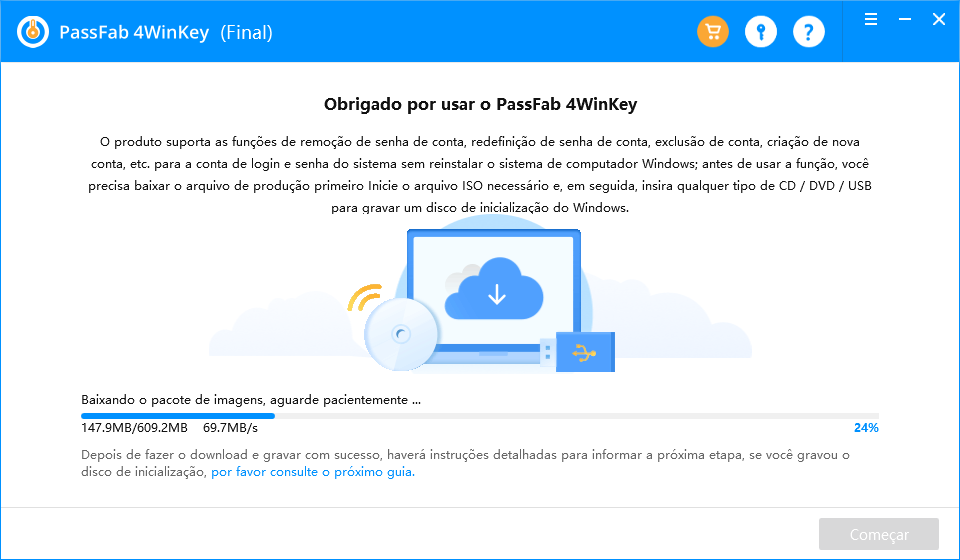
- Conecte o USB inicializável no PC bloqueado e reinicie-o.
- Inicialize seu PC a partir da mídia inicializado criada na última etapa.
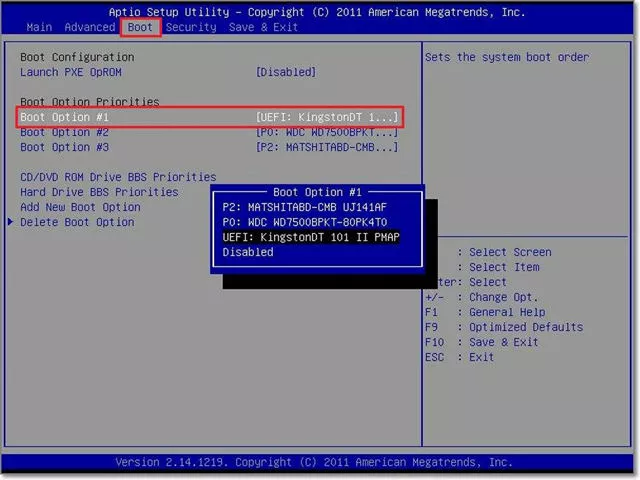
- Escolha o Sistema Windows.
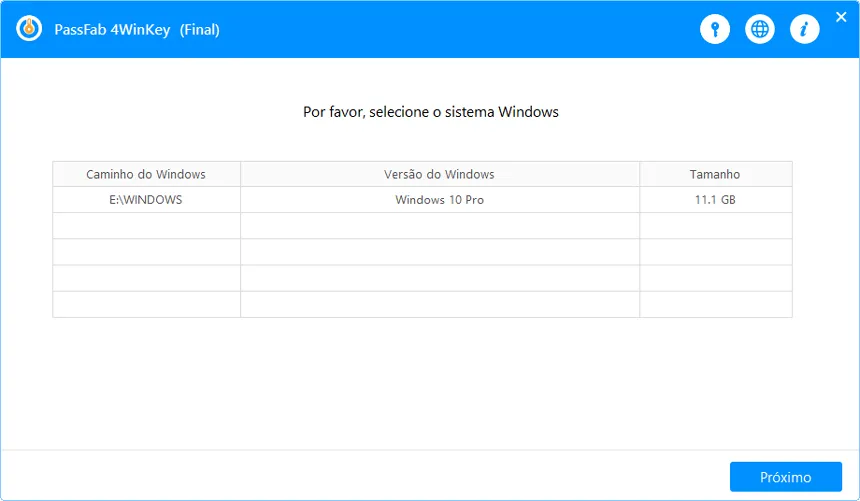
- Escolha Conta de Usuário e Redefinir a Senha da Conta, respectivamente. Clique em Próximo.

- Defina a nova senha e clique em Redefinir.
-
Clique em Reiniciar.
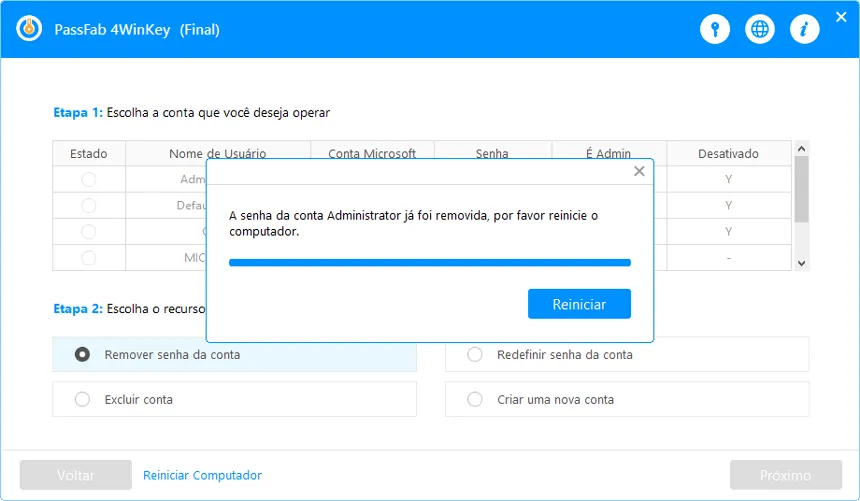
Conclusão
Como a versão mais recente do SO, o Windows 11 está ficando cada vez melhor a cada atualização. O Windows 11 adaptará a proteção contra força bruta por padrão. Essa é uma boa notícia para todos os usuários do Windows 11, pois irá protegê-los de um dos principais ataques do Ransomware operados por humanos - ataques cibernéticos de força bruta. No entanto, essa atualização pode trazer problemas para quem esquece suas senhas de login e redefini-las com frequência. Mas ainda assim, você não precisa se preocupar com isso. O PassFab 4WinKey , a melhor ferramenta de redefinição de senha, pode ajudá-lo a redefinir sua senha se você esquecer sua senha acidentalmente.


